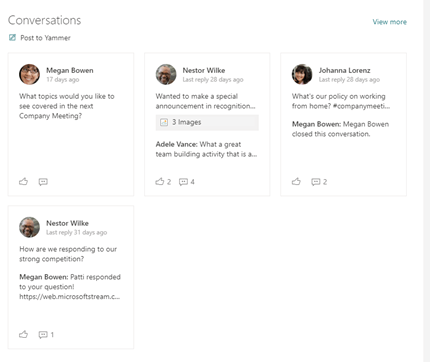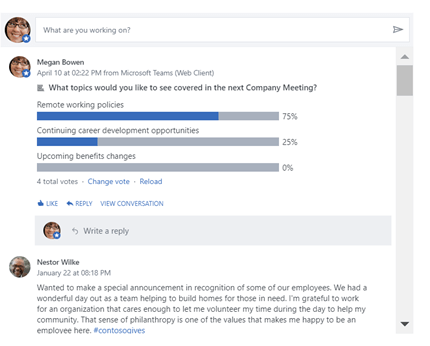この記事では、Microsoft 365 ページの最新 のSharePoint でコラボレーションを強化するために使用できる、Viva Engage会話とViva Engage強調表示 Web パーツについて説明します。
Viva Engage会話 Web パーツには、あらゆる種類の投稿 (質問、投票、賞賛) で会話を開始し、 SharePointから直接最適な回答をマークする機能など、最新の新しいViva Engageエクスペリエンスがあります。
この Web パーツを使用して、従業員がリーダーシップに関心を持ち続け、従業員のニュースやサービス サイト (IT サポート、人事、旅行など) や、従業員が質問をしたり回答を得たり、コミュニティ サイトで従業員が情報やベスト プラクティスを共有したりするための会話をリーダーシップ サイトに追加します。
最新の Conversations Web パーツ エクスペリエンスの新機能
新しい Conversations Web パーツには、複数の会話の種類と、次のようなより対話型のユーザー エクスペリエンスが用意されています。
-
更新された外観 – Web パーツでは、メディアのリッチ プレビューと、質問、賞賛、投票に対する視覚的な処理がサポートされています。
-
Viva Engageパブリッシャー機能 – ユーザーが会話を作成すると、ユーザーには次の新機能があります。
-
質問、投票、賞賛など、あらゆる種類のViva Engage投稿を SharePoint から直接作成します。
-
画像やファイルを新しい会話や返信に SharePointから直接アップロードする
-
から作成されたメッセージでリッチ テキスト SharePoint使用します。
-
-
Viva Engageマネージャーアクション – コミュニティマネージャーは、会話を閉じる、会話をピン留めする、質問に最適な回答をマークするなどの機能を使用できます。
関連ホーム フィードの改善 - このモードに構成すると、ユーザーは任意のコミュニティで会話を開始できるようになりました。
-
対話型 Web パーツの長さ - 新しいエクスペリエンスは視覚的に魅力的で対話型です。 この豊富なViva Engage会話エクスペリエンスを取り込むには、Web パーツ内の会話の長さと Web パーツの高さがページで増える可能性が最も高くなります。 サイト管理者は、アップグレード後に長すぎる場合に、Web パーツの高さを調整してページ上の会話を少なくすることができます。 Web パーツ構成では、最大 2 つの会話と最大 12 個の会話がサポートされます。
注: Viva Engageエクスペリエンスを備えた更新された Conversation Web パーツは、今後数週間にわたって、顧客環境全体でロールアウトされます。
会話 Web パーツ (新しいViva Engage エクスペリエンス)
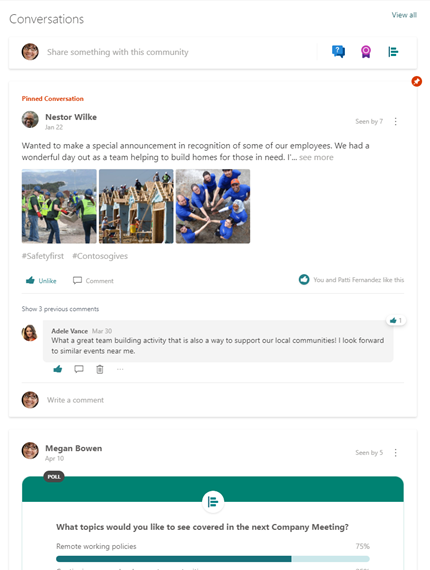
|
エクスペリエンスのハイライト |
クラシック エクスペリエンスのハイライト |
|
|
|
使用する Web パーツを決定する
使用する方法を次に示します。
|
用途 |
機能 |
制限事項 |
|
これは、ユーザーが SharePoint ページを離れずに Yammer 会話に参加する場合に使用します。 このエクスペリエンスにより、Viva Engageの最新機能が SharePoint に提供されます。 |
ページ ユーザーの場合:
参加者は、アクセス許可に応じて、会話を閉じたり、 SharePointから最適な回答をマークしたりなどの会話機能を使用できます。 ページ作成者の場合:
|
|
|
これは、使用可能な唯一のViva Engage Web パーツである場合や、アクティブな会話の概要と、Viva Engage内の特定のグループや会話に対する対象ポータルを提供する場合に使用します。 |
ページ ユーザーの場合:
|
|
|
これは、Viva Engage Conversations Web パーツがまだ使用できず、ユーザーが SharePointを離れずにViva Engage会話に参加できるようにする場合にのみ使用します。 |
ページ ユーザーの場合:
|
|
Viva Engage会話 Web パーツを SharePoint モダン ページに追加する
-
まだ編集モードになっていない場合は、ページの右上にある [編集] をクリックします。
-
既存の Web パーツの上または下、またはタイトル領域の下にマウス ポインターを合わせ、[

-
[ 会話ソースの選択] で、次のいずれかを選択します。
-
グループ: 選択したグループに投稿された最新の会話を表示します。
注: 選択したコミュニティにピン留めされた会話がある場合、Web パーツには会話の最大数とピン留めされた会話が上部に表示されます。
-
ユーザー: このユーザーが参加した最新の会話を表示します。
注: このモードでは、新しい会話を開始する Yammer パブリッシャーは表示されません
-
トピック: このトピックでタグ付けされた最新の会話を表示します。
注: このモードでは、新しい会話を開始するための Yammer パブリッシャーは表示されません。
-
フィード: ユーザーが [ホーム] ボタンを選択したときにViva Engageに表示される最新の会話を表示します。
-
-
[ ソースの検索] で、グループ、ユーザー、またはトピックの名前を入力します。
-
[ 表示する会話の数] で、この Web パーツがページで占める部屋の量に基づいて、4、6、または 8 を選択します。
ページを公開すると、ユーザーはページ内から返信して会話に従うことができます。
Viva Engage強調表示 Web パーツを SharePoint モダン ページに追加する
-
まだ編集モードになっていない場合は、ページの右上にある [編集] をクリックします。
-
既存の Web パーツの上または下、またはタイトル領域の下にマウス ポインターを合わせ、[

-
Viva Engage Web パーツを、コミュニティまたはグループに関連付けられているサイトViva Engage追加する場合、Viva Engage グループが検出され、自動的に追加されます。 それ以外の場合 は、[グループの追加 ] をクリックし、検索バーを使用してグループを見つけます。
-
次のいずれかの会話オプションを選択します。
-
上位の会話: グループで最も魅力的な会話。
-
最新の会話: リーダーが初めて使用するグループの最新の会話。
-
選択した会話のみ: このオプションでは、Viva Engageに移動して、表示する最大 4 つの会話の URL を取得する必要があります。
-
ページを発行すると、ユーザーは次のことができます。
-
[Post to Viva Engage] をクリックして、グループに新しいメッセージを作成します。
-
投稿をクリックして、Viva Engage コミュニティまたはグループに移動します。
-
Web パーツの右上にある [詳細を表示] をクリックして、そのViva Engageコミュニティまたはグループ内のすべての投稿に移動します。
-
投稿と同様です。
-
投稿の下にコメントを追加します。 コメントはページにのみ表示され、Viva Engage会話には追加されません。
よく寄せられる質問
Q: 外部ユーザー Viva Engage Yammer Web パーツを使用できますか?
A: いいえ。 任意の種類の外部ユーザーは、Viva Engageでグループを表示する資格があるかどうかに関係なく、エラー メッセージが表示されます。
Conversations Web パーツに関する既知の制限事項
-
Mac または iOS デバイスで、Safari ブラウザーまたは SharePoint iOS モバイル アプリを使用している場合、画像が必要なメッセージを見ると、 このファイルに問題が発生して申し訳ございません。
この問題を回避し、イメージを確認するには:
-
Safari を使用している場合は 、[Safari の設定] ページで [ クロスサイトトラッキングの防止] を無効にします。 これにより、SharePoint Web パーツに画像を表示できます。
-
SharePoint iOS アプリで Microsoft 365 ページで SharePoint を表示している場合は、エラーをタップすると、デバイスまたはブラウザーにインストールされている Yammer アプリで画像が開きます。
-
Viva Engage Conversations Web パーツは、 SharePoint サイトが元のドメイン名 (contoso.onmicrosoft.com など) を使用する場合にのみ機能し、SharePoint サイトでバニティ ドメイン名を使用する場合はサポートされません。
-
カスタム テーマ – 更新された会話 Web パーツは、すべてのインボックス テーマをサポートします。 淡色のテーマは、白いカードの背景で会話を示し、暗いテーマは灰色のカード背景で会話を示します。 一部のカスタム テーマでは、使用されている色が原因で問題が発生する場合があります。 organizationでカスタム テーマに関する問題が発生している場合は、サポートにお問い合わせください。
-
-
新しいViva Engage エクスペリエンスを持つ Conversations Web パーツはネットワーク間で更新されていますが、以前の Conversations Web パーツ エクスペリエンスには既知の問題があります。 Conversations Web パーツを追加すると (ネットワークがまだ新しいエクスペリエンスにアップグレードされていない場合)、構成が完了しても Web パーツにエラーが表示されます。 回避策として、構成を保存し、ページを更新して構成済みのフィードを表示できます。
強調表示 Web パーツに関する既知の制限事項
-
Viva Engage強調表示 Web パーツは、 SharePoint サイトが元のドメイン名 (contoso.onmicrosoft.com など) を使用する場合にのみ機能し、SharePoint サイトでバニティ ドメイン名を使用する場合はサポートされません。
-
Viva Engageハイライト Web パーツには、新しいViva Engageからの最新のエクスペリエンスは含まれていません。 次に例を示します。
-
[ハイライト] Web パーツから質問、投票、称賛を作成することはできません。
-
ハイライト Web パーツから新しい会話や返信に画像やファイルをアップロードすることはできません。
-
会話管理アクションViva Engage使用することはできません。会話を閉じ、質問に最適な回答をマークします。
これらの最新の機能については、Viva Engage Viva Conversations Web パーツを使用することをお勧めします。
-